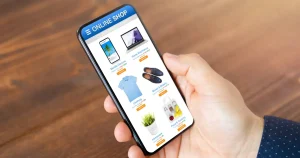[st-kaiwa1]Amazonアソシエイトの管理画面メニューに「アイデアハブ」というのがあるんだけど、利用するにはどうすれば良いの?[/st-kaiwa1]
そんな疑問にお答えします。
[st-minihukidashi bgcolor=”#37beb0″ color=”#fff” margin=”0″] この記事で分かること [/st-minihukidashi]
[st-mybox title=”” webicon=”st-svg-check-circle” color=”” bordercolor=”#37beb0″ bgcolor=”” borderwidth=”2″ borderradius=”5″ titleweight=”bold”]
- Amazonアソシエイトの「アイデアハブ」とな何か
- 「アイデアハブ」を利用方法
[/st-mybox]
Amazon では数億という商品を扱っているので、アソシエイトプログラムに参加している人は多いですよね。
ただ、商品が多すぎてどう紹介したら良いのか分からない人もいるでしょう。
[st-kaiwa2]そんな悩みの解決策として新たに設けられたのが、「アイデアハブ」になります。[/st-kaiwa2]
それでは、Amazonアソシエイトの「アイデアハブ」とは何か、そして利用方法などを紹介します。
Amazonアソシエイトの「アイデアハブ」とは?
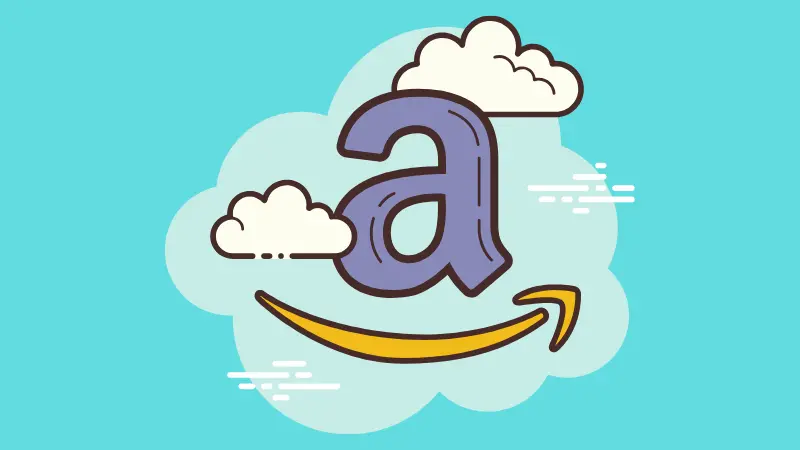
「アイデアハブ」について、Amazonアソシエイトのヘルプではこのような説明があります。
アイデアハブとは、購買欲を刺激する特別プロモーション、イベント、取引、製品コンテンツといった Amazon 全体に存在するキャンペーン等を一元化する新しい機能です。
引用元:アイデアハブ
「新しい機能」として説明されていますが、
[st-mybox title=”” webicon=”” color=”#333333″ bordercolor=”#37beb0″ bgcolor=”#fcfcfc” borderwidth=”2″ borderradius=”5″ titleweight=”bold” fontsize=””]
アフィリエイター向けの商品一覧ページを作ったよ
[/st-mybox]
というだけではあります。
アイデアハブに表示されいてる内容
アイデアハブのページを開くと、読者の購買意欲を刺激するプロモーションや商品が一覧になっています。
例えば、
[st-mybox title=”” webicon=”st-svg-check-circle” color=”” bordercolor=”#37beb0″ bgcolor=”” borderwidth=”2″ borderradius=”5″ titleweight=”bold”]
- 季節のセール
- 人気カテゴリーの売れ筋ランキング
- 期間限定の割引商品
[/st-mybox]
季節のセール
Amazon では、サマーセールやブラックフライデーなどのビッグセールを定期的に行っています。
アフィリエイターとしては「稼ぎ時」となるので、サイトでアナウンスするのに役立ちます。
人気カテゴリーの売れ筋ランキング
なんとなく商品を紹介したいけど、1つに絞れないという時に「売れ筋ランキング」は便利です。
ランキングは評価の1つとして知りたい人は多いので、同じカテゴリーの商品をなんとなく紹介したい時に役立ちます。
期間限定の割引商品
ビッグセール以外の時も、日頃から期間限定のセールを個々の商品でも行っています。
アイデアハブでは、これまで分かり難かった個々のセールも一覧で見られるので、ピンポイントで紹介したい時に役立ちます。
「アイデアハブ」の利用方法と注意点
「アイデアハブ」を利用するには、まず Amazonアソシエイトにログイン。
そして、管理画面上部メニューにある「プロモーション」から「アイデアハブ」へ入ります。

すると、キャンペーンや商品の一覧が表示されます。

アフィリエイトリンクを貼る手順
アフィリエイトリンクを生成するには、2通りあります。
[st-mybox title=”” webicon=”st-svg-check-circle” color=”” bordercolor=”#37beb0″ bgcolor=”” borderwidth=”2″ borderradius=”5″ titleweight=”bold”]
- アイデアハブ上からリンクを生成する
- 商品ページでツールバーを使って生成する
[/st-mybox]
アイデアハブ上からリンクを生成する
アフィリエイトしたいコンテンツが見つかったら、「リンクを取得する」のボタンを押します。
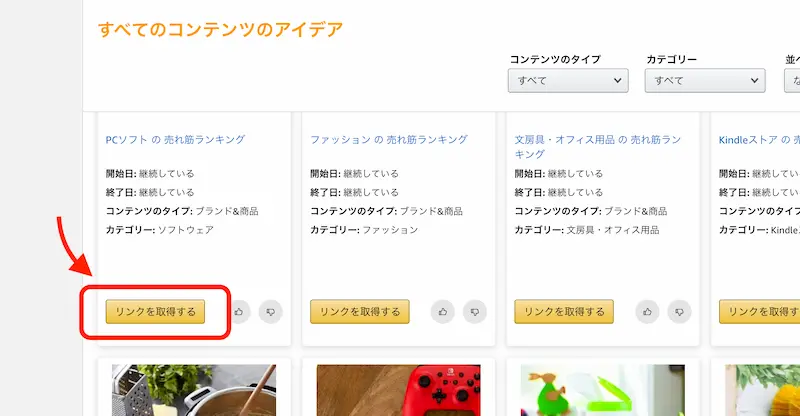
すると、
[st-mybox title=”” webicon=”st-svg-check-circle” color=”” bordercolor=”#37beb0″ bgcolor=”” borderwidth=”2″ borderradius=”5″ titleweight=”bold”]
- HTML
- リンク
- 短縮URL
[/st-mybox]
の3つからリンクを生成することができます。
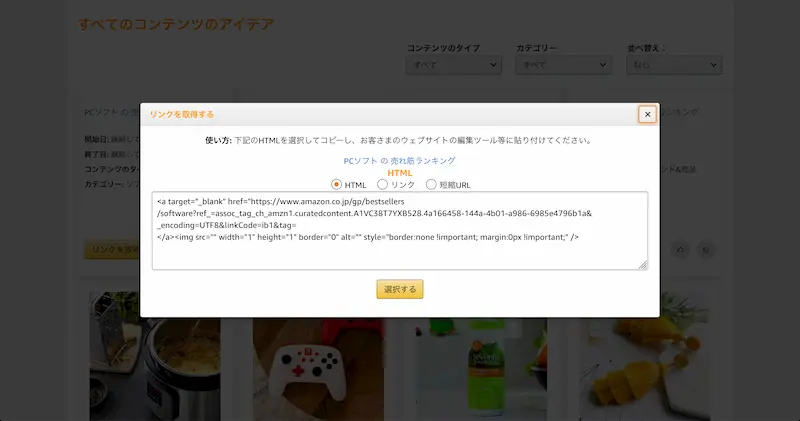
これらの中から1つ選んで、サイトに貼り付けてください。
無料ブログサービスなどを利用している場合は、エディターを「HTML」に変更して貼り付ける必要があることがあります。
また、Youtube などは URL を貼るだけで OK なので、「リンク」または「短縮URL」をコピペすれば大丈夫です。
WordPress を使っている人は、そのままリンクを表示させても良いですし、ボタンを生成して誘導しても良いでしょう。
商品ページでツールバーを使って生成する
「リンクを取得する」のボタンを押しても OK ですが、コンテンツ内にある「画像」をクリックすると個々の商品ページに飛びます。
そして、ツールバーからリンクを生成して、サイトに貼り付けてください。
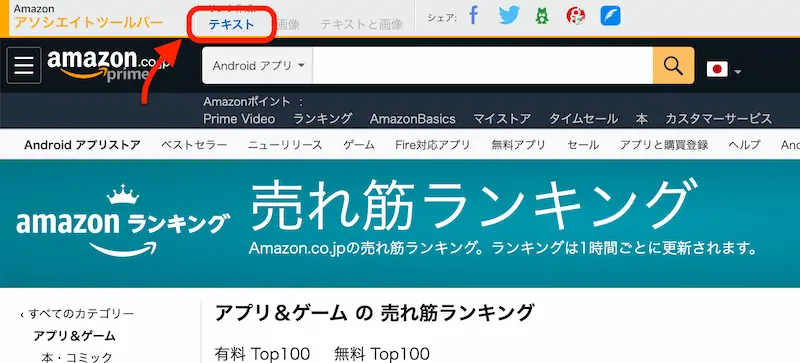
[st-kaiwa2]アソシエイト・ツールバーを利用していない人は、便利なのでこの機会に導入してみてくださいね。アソシエイト・ツールバーの導入方法については、こちらをどうぞ。[/st-kaiwa2]
アイデアハブを使う時の注意点
アイデアハブは購買欲を刺激するコンテンツが一覧で見られて便利ですが、いくつか注意点があります。
[st-minihukidashi bgcolor=”#37beb0″ color=”#fff” margin=”0″] アイデアハブを使う時の注意点 [/st-minihukidashi]
[st-mybox title=”” webicon=”st-svg-check-circle” color=”” bordercolor=”#37beb0″ bgcolor=”” borderwidth=”2″ borderradius=”5″ titleweight=”bold”]
- 「リンクを取得する」からはバナーが取得できない
- 期限付きのリンクには終了日に気をつける
[/st-mybox]
「リンクを取得する」からはバナーが取得できない
アイデアハブで表示されるコンテンツにある「リンクを取得する」を押すと、リンクしか生成されません。
そのため、商品のバナーを生成したい場合は、コンテンツ内の画像をクリックして、個々の商品のアソシエイト・ツールバーから生成する必要があります。
期限付きの商品は終了日に気をつける
ちょっと不思議な表現になっていますが、終了の予定がないコンテンツには「継続している」と表示されます。
ビッグセールや期間限定のコンテンツに関しては、開始時間・終了時間が表示されます。
ここで1つ注意することは、終了時間をすぎると料金が変わることと、キャンペーンが終了するとリンクそのものが無効になる可能性があることです。
終了時間が過ぎたら、サイトに表示する金額やリンクの有効性を確認しましょう。
サムズアップ・サムズダウンのボタンについて
「リンクを取得する」のボタンの横に、サムズアップ ・サムズダウン のボタンがあります。
これらは、公式ではこのような記述があります。
より関連性の高いインスピレーションを得るには、各コンテンツアイデア下部に表示されているサムズアップ/ダウンボタンをクリックしてフィードバックを提供してください。Amazon では、これらのフィードバックを、おすすめやコンテンツランキングの将来的な改善に役立てます。
引用元:アイデアハブ
ということで、あくまで Amazonアソシエイトの向上ためのフィードバック機能のようです。
Amazon アソシエイトの「アイデアハブ」を活用しよう
これで、Amazonアソシエイトの「アイデアハブ」解説は以上となります。
これまでは、なんとなくAmazonのページからセール品を探したり、ランキングページを見たりする人が多かったと思いますが、それらが一覧で見られるようになって便利になったと思います。
何を紹介しようか迷っている人は、ぜひ「アイデアハブ」を利用してみてくださいね。